
Венцов. Курс лабораторных
.pdf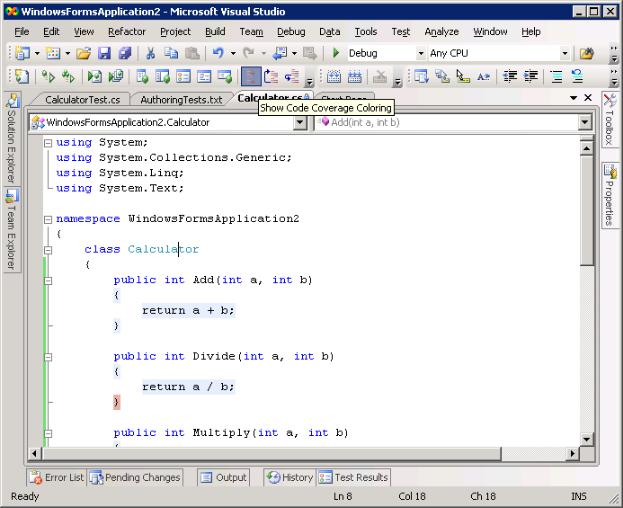
31
Тема5. Создание и конфигурация автоматической сборки
На данном этапе команда должна создать в своем проекте процедуру автоматической сборки. При этом должно быть создано несколько процедур:
1.Простая процедура, включающая только сборку.
2.Полная процедура, включающая тесты и анализ кода.
После создания сборок необходимо настроить параметры непрерывной интеграции:
1.Простая сборка должна запускаться после каждого внесенного изменений, но не чаше чем раз в 5 минут.
2.Полная сборка должна запускаться каждую ночь.
Шаг 1. Создание простой сборки
Все результаты сборки, проведенной TFS, выкладываются в разделяемую папку, на запись в которую есть права у пользователя, с правами которого работает сервер автоматических сборок (обычно – TFSBuild), а также у пользователя, с правами которого работает сам TFS (обычно – TFSService). Как правило, учащиеся не обладают достаточным количеством прав для создания такого рода папок, поэтому они должны быть заранее подготовлены преподавателем.
Для создания простой сборки необходимо обратится к окну Team Explorer, после чего в разделе Builds выбрать команду Build Definitions:
32
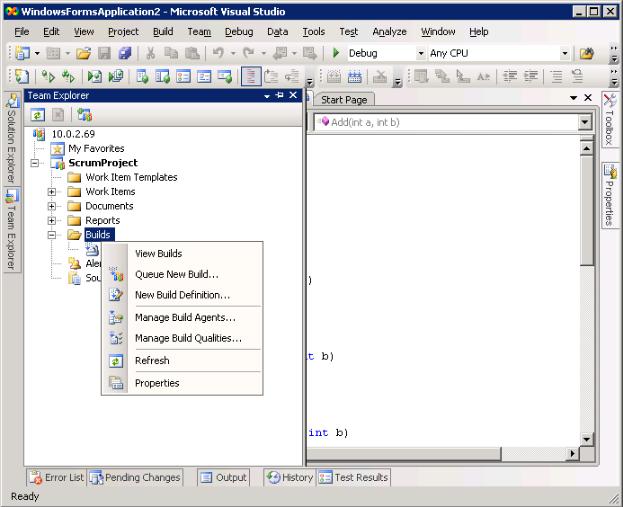
Вызов этой команды приведет к открытию мастера, в котором нужно задать следующие параметры сборки:
1. Задать имя и описание сборки:
33

2.На закладке Project File, создать новое описание сборки используя кнопку Create, после чего задав проекты и конфигурации для сборки:
34
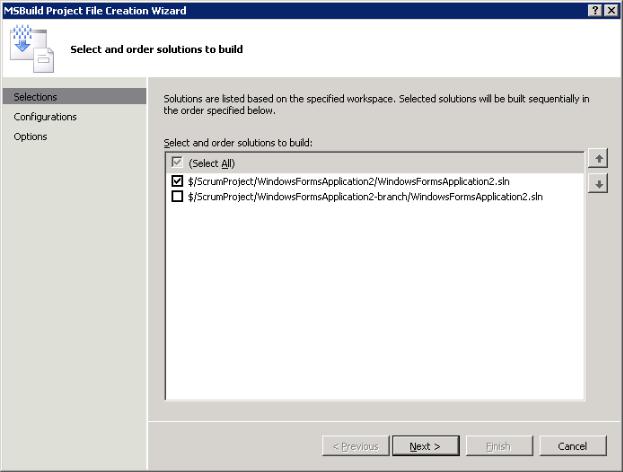
35
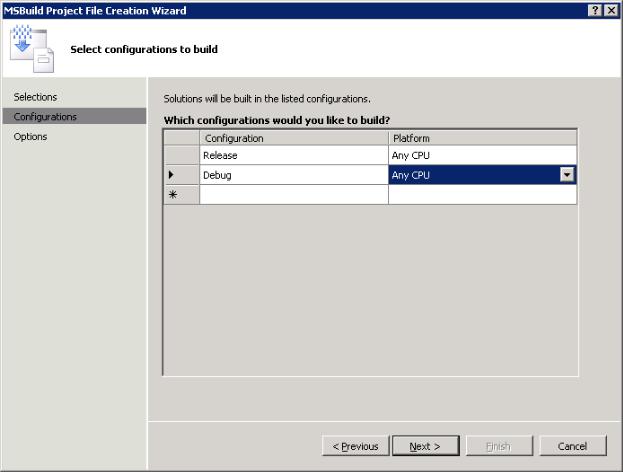
3.На закладке Build Defaults создать определение агента-сборщика используя кнопку New. Для агента указать имя, описание, и IP адрес сервера сборок (как правило, совпадает с сервером TFS):
36
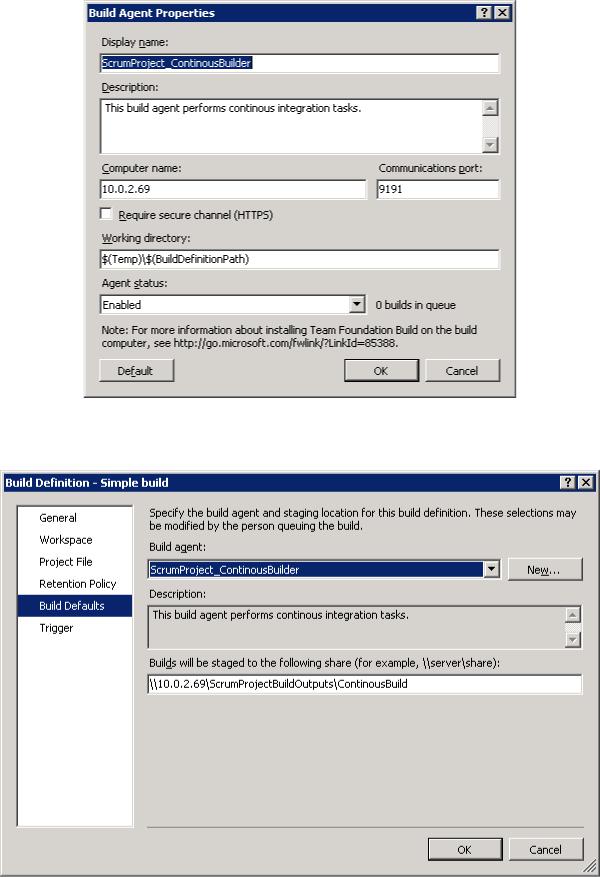
4.На закладке Build Defaults также необходимо задать имя разделяемой папки, в которую будут сложены результаты:
После того, как определение сборки было создано, её необходимо запустить, используя команду
Queue new build:
37
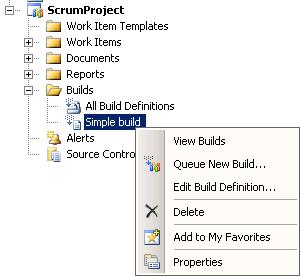
После запуска сборки необходимо дождаться ее завершения, и убедится, что на соответствующей сетевой папке появились результаты сборки.
Шаг 2. Создание сложной сборки.
Создание сложной сборки проходит во многом аналогично созданию сборки простой, за исключением нескольких шагов:
1.На закладке опций при создании проекта сборки необходимо включить автоматический запуск модульных тестов и анализ кода:
38
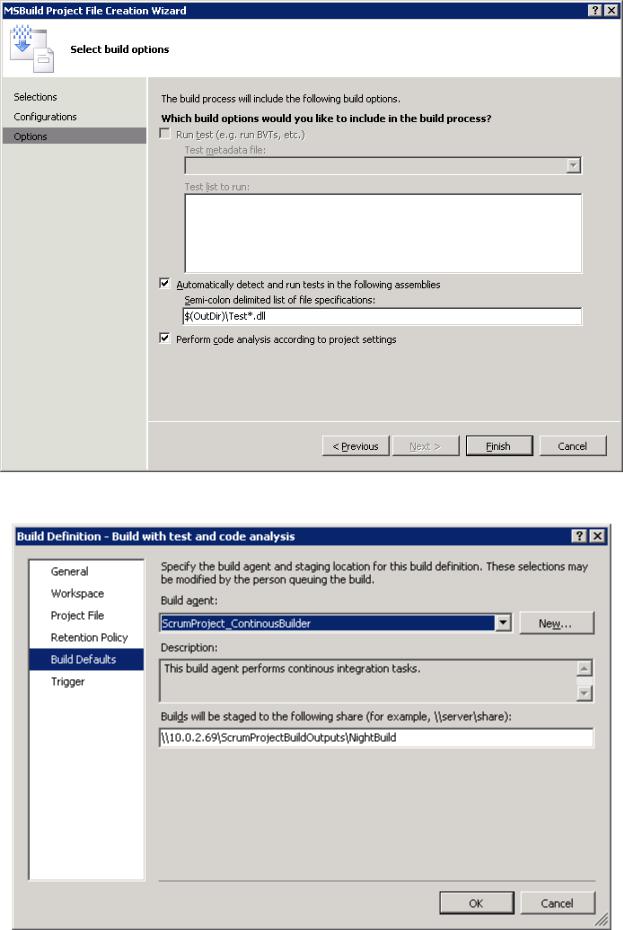
2. На закладке Build Defaults необходимо задать другую папку для сбора результатов:
39
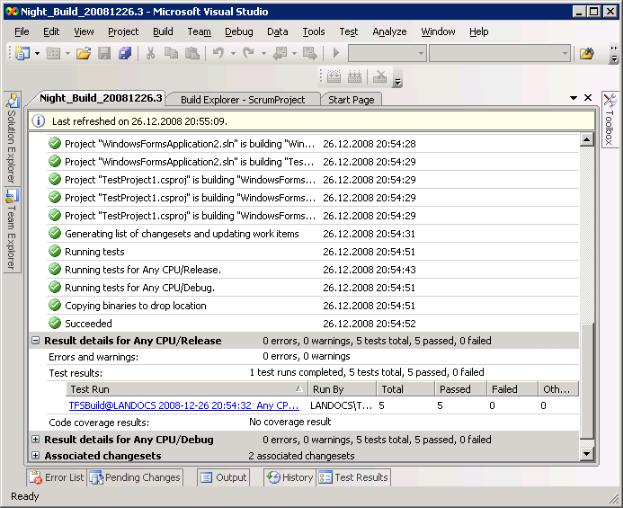
После создания сборки необходимо запустить её, и обратить внимание, что результаты сборки включают и результаты тестов:
Теперь нужно добиться выполнения статического анализа кода во время ночной сборки. Для этого необходимо активировать анализ кода в настройках соответствующих проектов:
40
